在日常办公和学习中,我们经常会使用PDF文件。有时候我们需要对PDF文件进行旋转操作,以便更好地查看和编辑内容。那么,如何在不同设备上设置和保存PDF文件的旋转呢?本文将由php小编香蕉为您详细介绍PDF旋转设置的方法及保存技巧,让您轻松掌握这一常用的PDF操作技能。
1、我们用Adobe Reader打开一个简单的PDF。
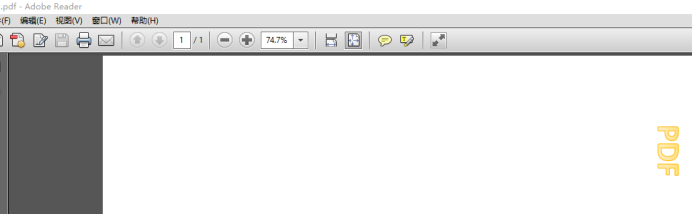
2、现在我们看着里边的文字不便查看浏览,需要旋转,我们点击“视图”,之后选择“旋转视图”三次顺时针旋转之后我们就可以看到文字不再躺着了。
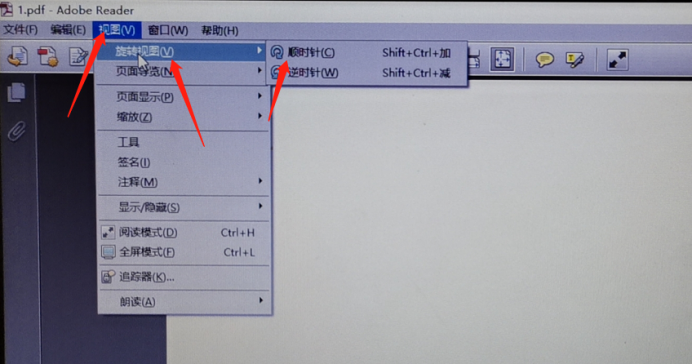
3、现在浏览查看比较方便,尤其是文字比较多的时候。但是这时候点击保存或者另存为都不能保存为旋转后的PDF。因为我们设置的是视图旋转,文件本身并没有旋转。
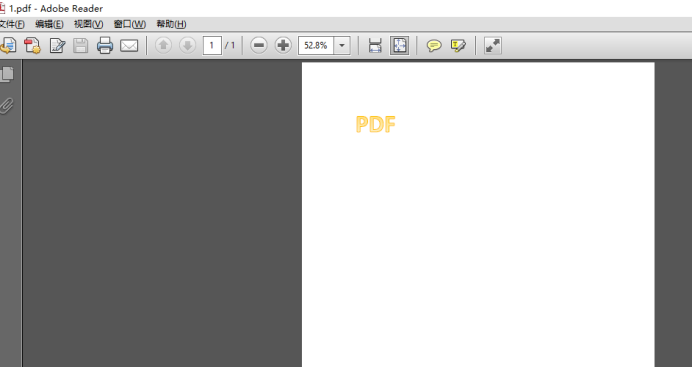
那这种情况应该怎么办呢?我们可以其他阅读器试一试。我们同样进行旋转操作。
1、我们同样打开PDF,进行pdf旋转操作。
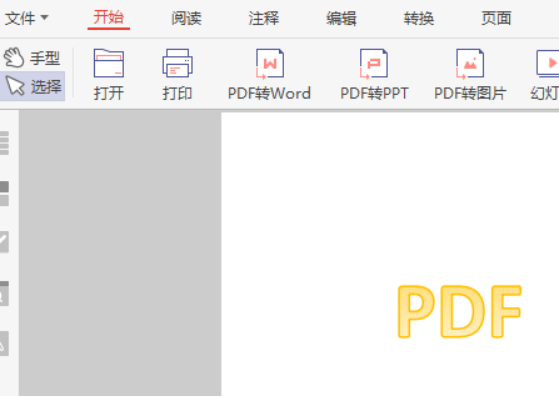
2、之后点击左上“文件”保存或者另存为都能保存成pdf旋转后的样子。
关于pdf旋转很容易实现,保存旋转后的样子好像不是随便就能可以使用免费软件实现的,可以多做选择试一试。
以上是pdf旋转如何设置及保存的详细内容。更多信息请关注PHP中文网其他相关文章!




